
Android
Wiwiti maneh whatsapp kanggo Android ora bakal ditindakake mung cara lan umum bisa uga yen tugas iki kedadeyan, pangguna bisa tumindak kanthi cara sing bisa digunakake ing medium.Cara 1: Dispatcher Rasa Android OS
Sing paling gampang lan paling cepet kanggo nindakake metode nutup Vatsap lan bukaan maneh nuduhake panggunaan menu aplikasi sing wis diwenehake ing kabeh versi lan pilihan kanggo Android.
- Gumantung saka model piranti operasi lan setelan peluncuran saka pengontrol OS (yaiku nggunakake tombol tutul utawa kanthi nindakake sikep khusus), nelpon dhaptar aplikasi sing dibukak ing piranti saiki.
- Gawe utusan utawa kiwa kiwa (uga cara nelpon dhaptar aplikasi Bukak, arah gerakan unsur ing macem-macem launeria beda).
Waca liyane: Cara mbukak aplikasi Android saka ram piranti
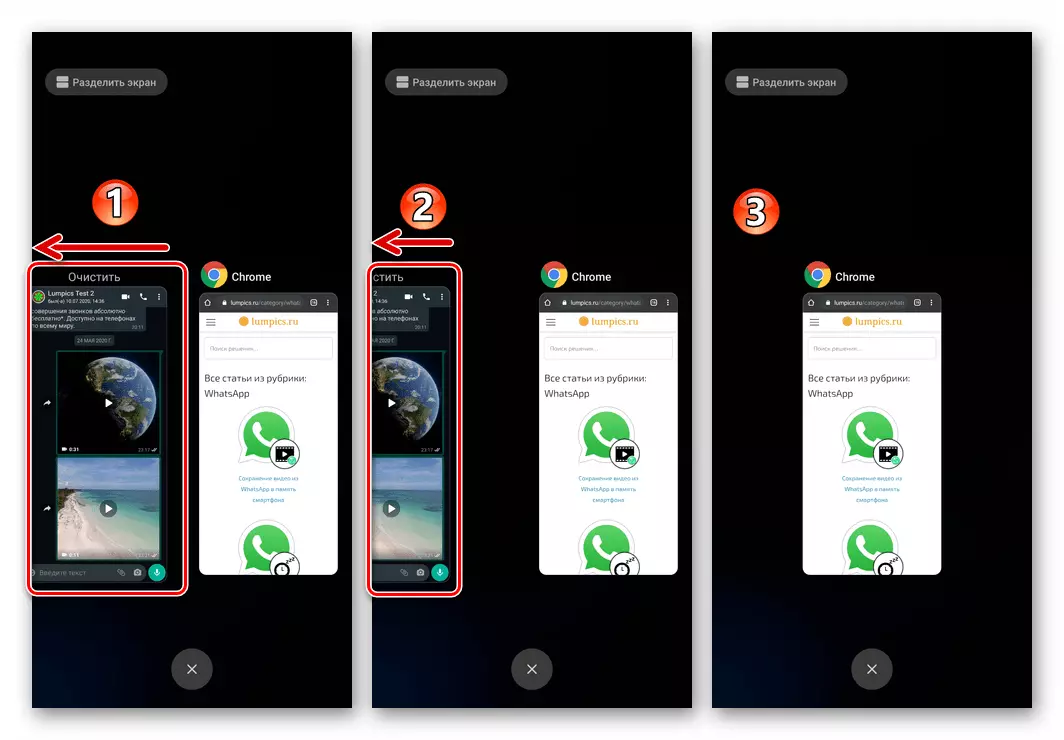
- Bukak Whatsapp kanthi nutul label ing desktop Android utawa ing menu "Kabeh Aplikasi". Sanalika Messenger mbukak, dianggep urip maneh.
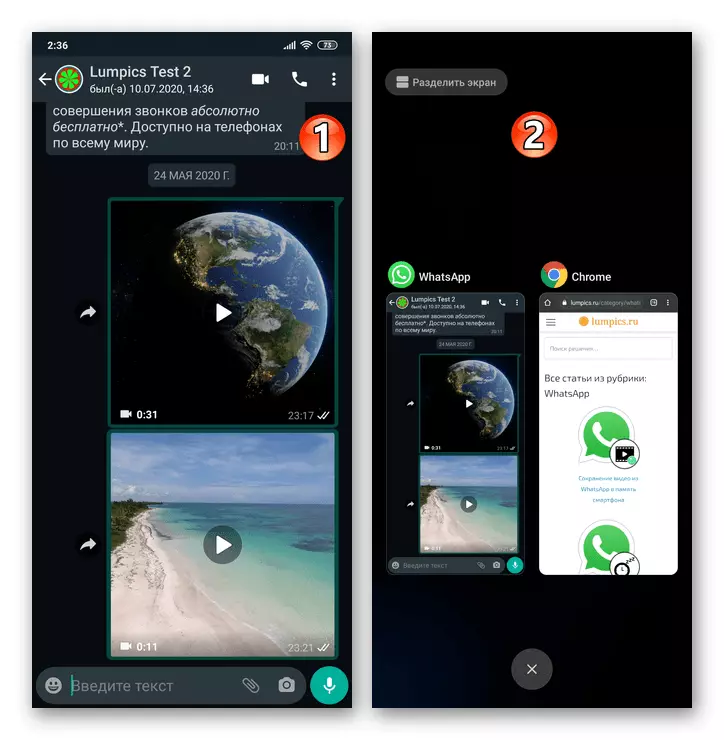
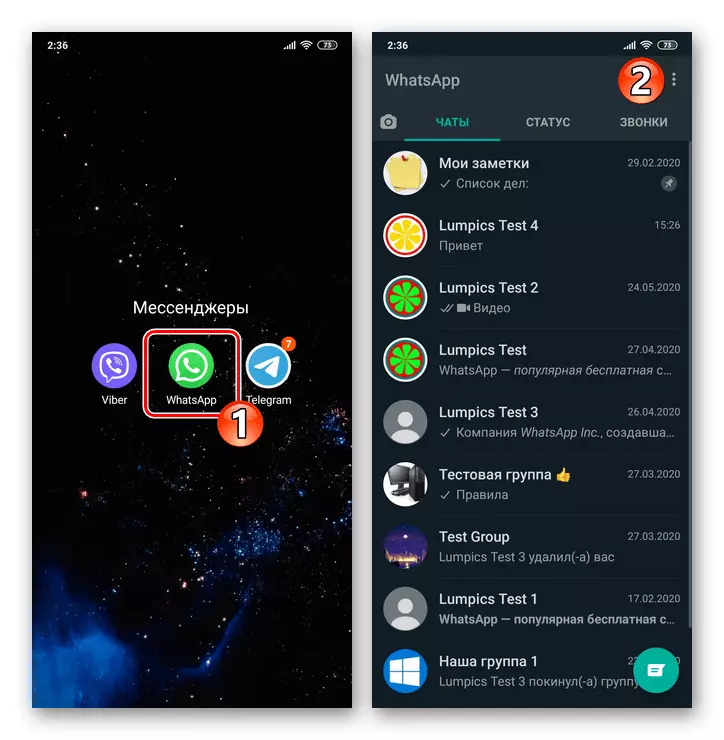
Cara 2: Setelan OS Android
Saliyane metode sing diterangake ing ndhuwur nutup utusan, pangguna sing dikelola dening piranti "piranti ijo" piranti bisa dipeksa ngrampungake proses eksekusi kanthi nggunakake "setelan" saka sistem operasi.
- Pindhah menyang "setelan" sistem operasi seluler sing kasedhiya lan akrab kanggo sampeyan - umpamane, tutul ing label sing cocog ing desktop piranti.
- Gulung dhaptar setelan, goleki aplikasi "aplikasi" lan mlebu. Banjur klik "Kabeh Aplikasi".
- Ing dhaptar piranti lunak sing wis diinstal ing piranti, temokake item "WhatsApp" banjur tutul.
- Ing layar kanthi data babagan klien Messenger, tutul ing unsur antarmuka "Tutup". Sabanjure, konfirmasi panjaluk sing ditampa saka sistem kanggo miwiti aplikasi sing dipeksa.
- Metu "Setelan" Android lan mbukak maneh Watzap, taping trabasan aplikasi.
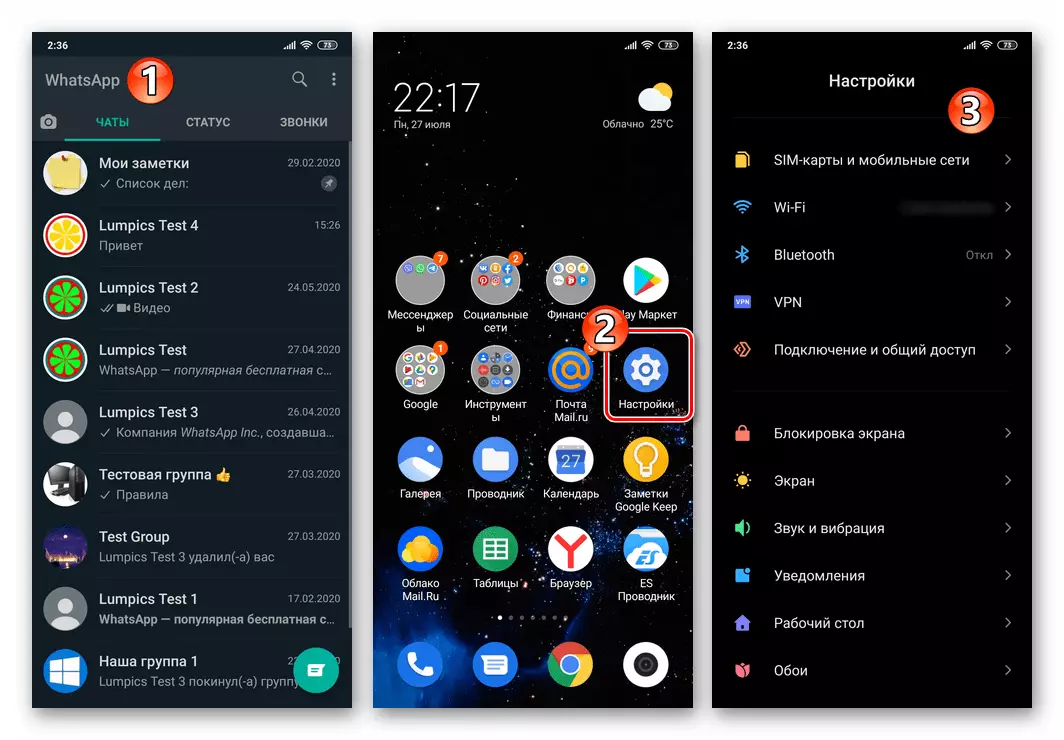
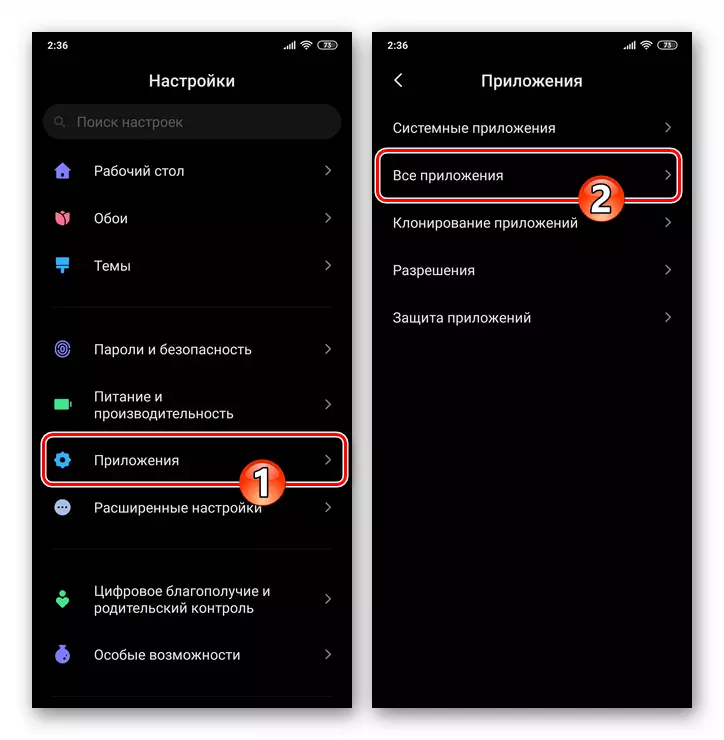
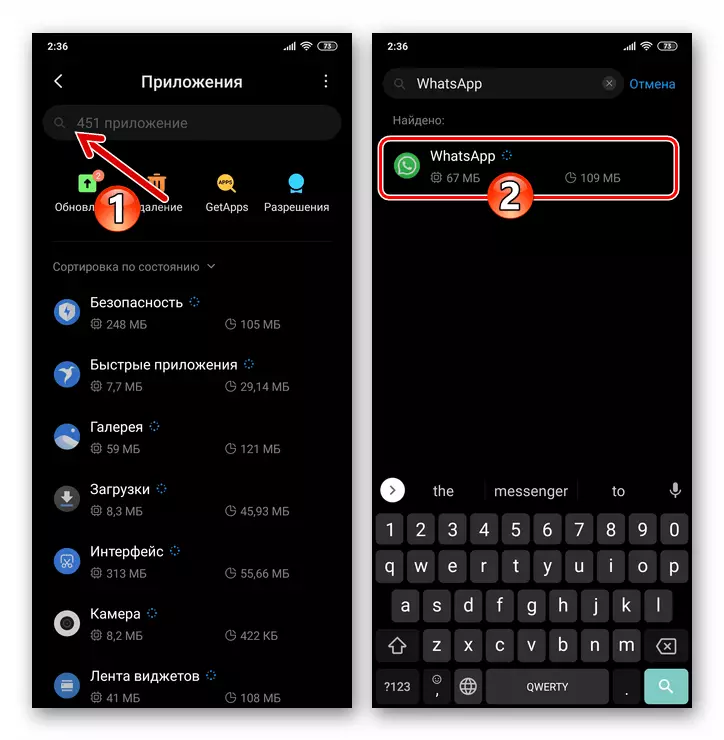
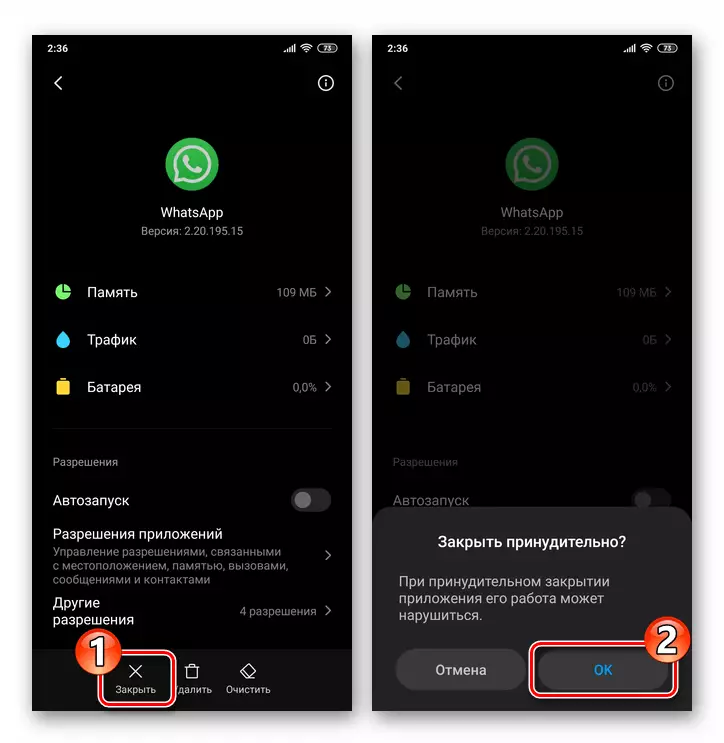
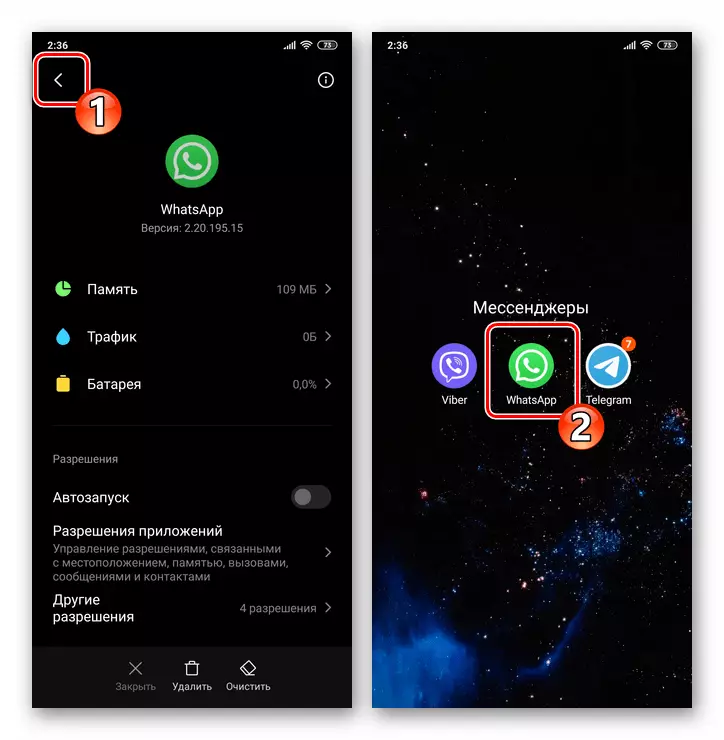
Cara 3: Piranti lunak pihak katelu
Supaya bisa ngrampungake mandheg aplikasi tartamtu, saben wektu ora ngalih menyang "setelan" saka sistem operasi, salah sawijining pangembang tugas pihak katelu asring digunakake kanggo Android.Cara 4: Wiwiti OS
Pilihan liyane kanggo ngatasi tugas kanggo mungkasi karya WorkApp lan miwiti maneh kanggo siji operasi yaiku urip maneh kanggo urip maneh Android. Pendhaftaran kasebut bisa ditindakake kanthi luwih cepet tinimbang cara sing kasebut ing ndhuwur, lan sing paling penting - dadi solusi sing luwih efektif kanggo masalah kanggo miwiti maneh kanggo tujuan iki.
Waca liyane: Urip maneh Smartphone ing Android
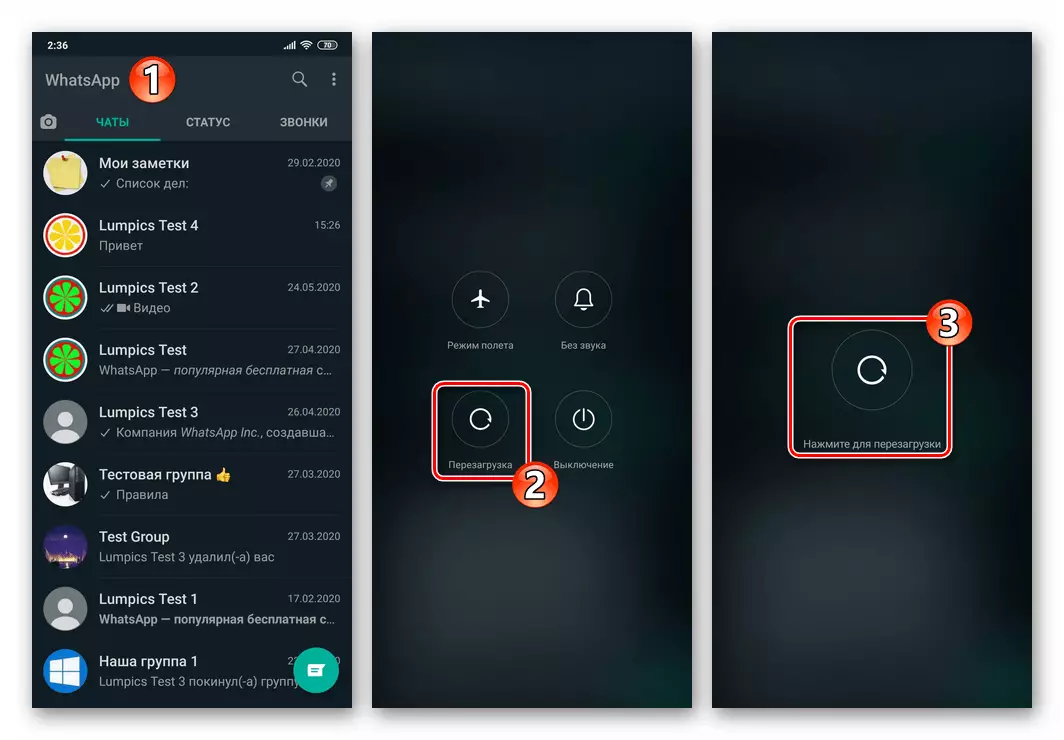
ios.
Sampeyan kudu nyatet yen pangembang samsung kanggo iPhone utawa pencipta operasi langsung iOS ora nggambarake karya Messenger lan miwiti maneh, pangguna ora ditawani. Nanging, kanggo ngrampungake masalah kasebut saka judhul materi iki ing upaya, umpamane, "urip" tegese hung kanggo komunikasi, ing piranti "Apple" sampeyan bisa ngetrapake salah sawijining rekomendasi ing ngisor iki.Cara 1: iOS Tugas Manager
Proses standar, sing, sanajan kanthi reget, bisa diarani miwiti maneh Messenger ing iPhone (nalika nglakokake proses WhatsApp, nanging mung dibebasake) digawe miturut algoritma iki:
- Gumantung saka model iPhone, utawa nggunakake tombol omah utawa nggunakake sadurunge nyeret, giliran vatsap.
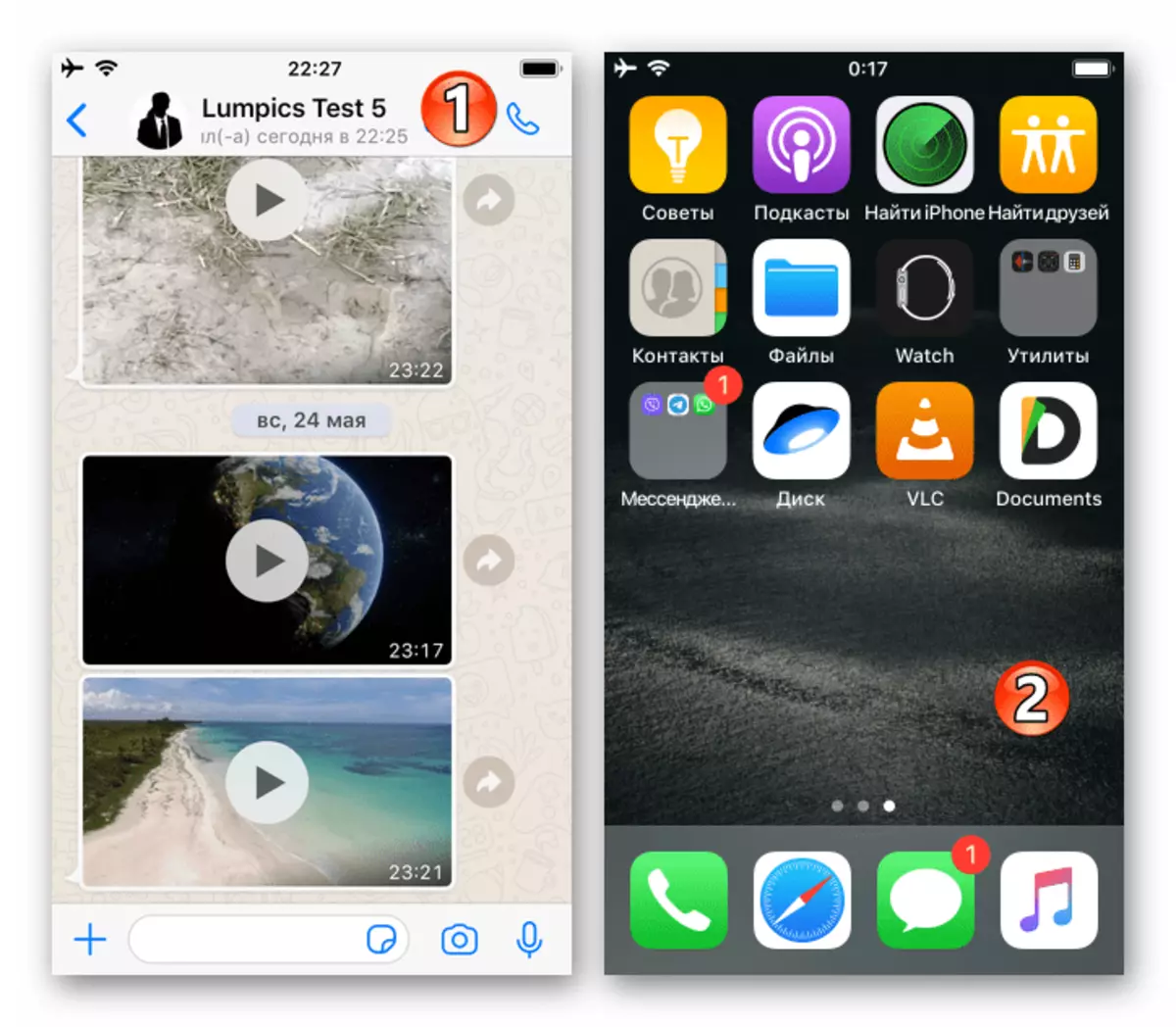
Banjur nelpon manajer program sing mlaku lan nutup utusan kasebut.
Waca liyane: Cara nutup program ing iPhone
- Nyentuh lambang WhatsApp ing salah sawijining layar iPhone, bukak Messenger - ing miwiti maneh iki dianggep rampung.
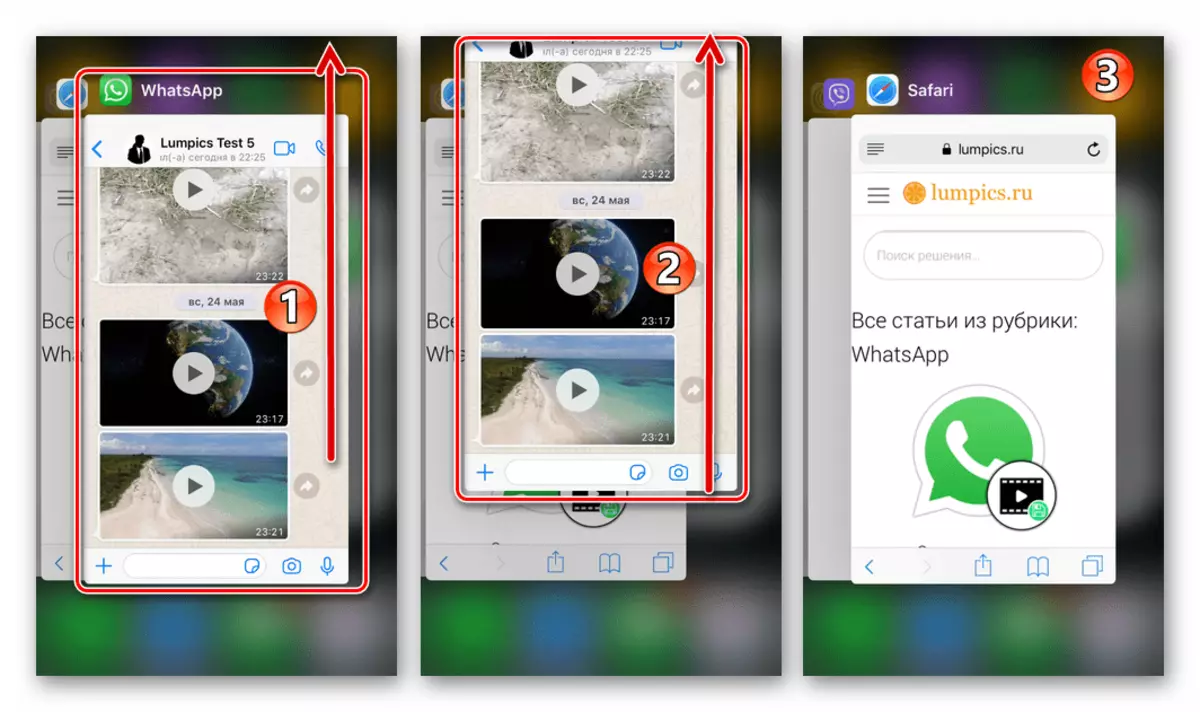
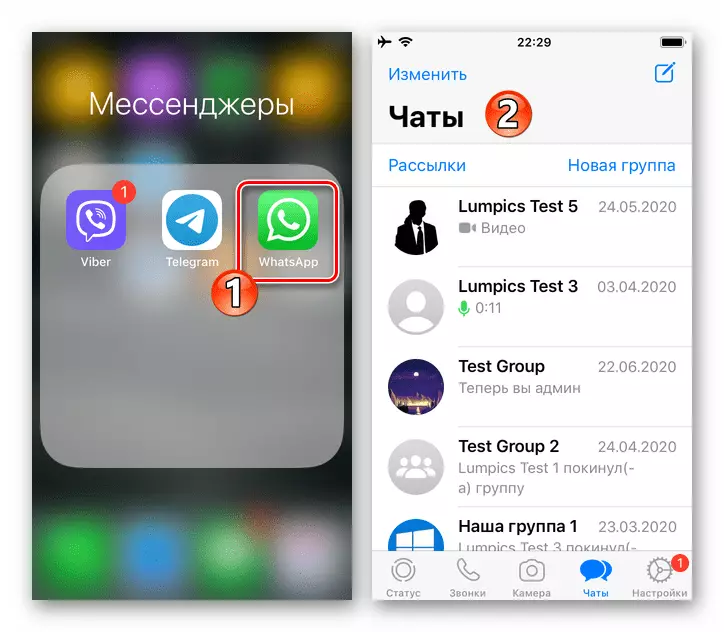
Cara 2: Wiwiti maneh iPhone
Kanggo miwiti maneh WhatsApp kanthi lengkap konsep iki, miwiti maneh piranti sing dikirimake Messenger lan fungsi. Ing proses ngrampungake iOS, kabeh proses bakal mandheg, kalebu informasi sing digawe dening para pelanggan, lan sawise mbukak OS ing iPhone, umume sampeyan bisa mbukak utusan tanpa masalah.
Waca liyane: Cara miwiti maneh iPhone
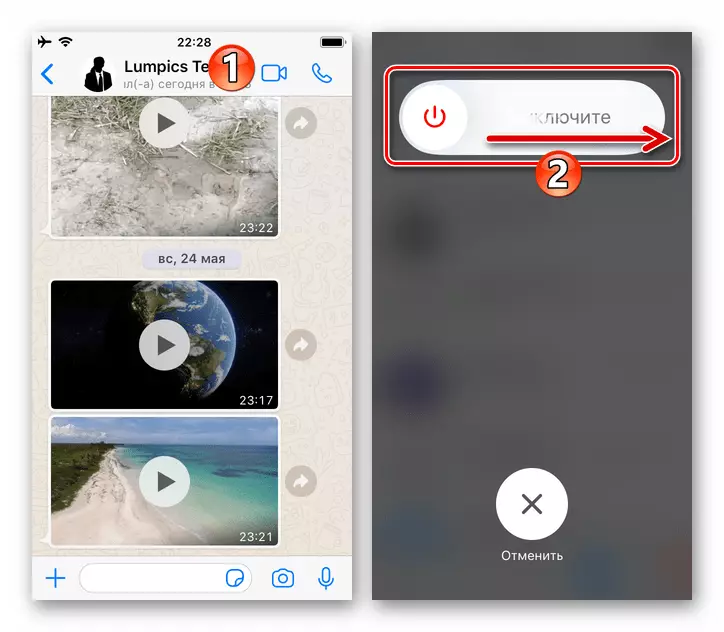
Paling asring, nalika Vatsap kanggo Ayos kudu diwiwiti maneh kanggo ngilangi pakaryan kasebut nalika kerja lan tumindak sing gratis, yaiku pendekatan sing luwih efektif tinimbang penutupan program sing diterangake ing ndhuwur ing artikel kasebut.
